DVDは、公式の高品質の映画に関しては、今でも非常に機能的で人気があります。しかし、DVDをコンピュータで再生したい場合は、特定の DVDプレーヤー DVD のビデオ形式を認識するには、どうすればよいでしょうか。ノートパソコンやデスクトップ用の信頼できる DVD プレーヤーはどこで見つかりますか。心配しないでください。この記事では、高品質で優れた互換性と影響力を維持する 11 の優れたプレーヤーを紹介します。これらをチェックして、Windows と Mac に最適な DVD プレーヤーを見つけてください。
パート 1: Windows 11 と Mac に最適な DVD プレーヤー 11 選
Windows 10、11、Mac 用の強力な DVD プレーヤーをご覧ください。優れた DVD をどれだけ高いビデオ品質で保存できるかに驚かれることでしょう。
トップ 1: AVAide ブルーレイ プレーヤー
優れた DVD プレーヤーとは、制御が簡単で、最高のビデオ品質を提供できるものでなければなりません。それが理由です AVAideブルーレイプレーヤー リストの一番上に表示されます。明確なインターフェースにより、初心者でも簡単に習得できます。上級ユーザーは、メニュー バーからさらに多くのコントロールを見つけることができます。
- 長所
- DVD、Blu-ray ディスク、ISO イメージ、およびデジタル ビデオを再生します。
- 幅広いマルチメディア形式をサポートします。
- 元の解像度で DVD を再生します。
- プレイリスト、ビデオ効果などの高度なオプションを提供します。
- 暗号化と地域コードをバイパスします。
- 短所
- HD ムービーのロードには時間がかかる場合があります。
Windows で DVD を再生する基本的な手順は次のとおりです。
ステップ1PC にインストールしたら、最高の DVD プレーヤーを起動します。見たい DVD をコンピュータに挿入します。

ステップ2クリック オープンディスク ボタンをクリックして、ディスク上のメイン ビデオを選択し、[OK] をクリックして DVD を読み込みます。

ステップ3DVD が読み込まれると、ビデオの再生が開始されます。下部にクイック コントロール バーがあります。高度なコントロールが必要な場合は、上部のメニュー バーを利用できます。

トップ 2: VLC メディア プレーヤー
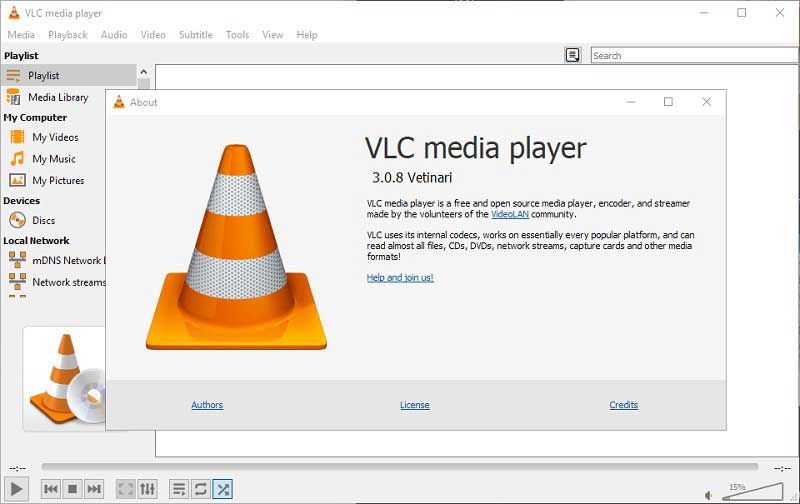
VLC Media Player は、Windows 10 以前の汎用メディア プレーヤーおよび無料の DVD プレーヤーです。最新バージョンでは、DVD、CD、および Blu-ray ディスクを再生できます。オープンソースですので、どなたでも無料でダウンロードしてご利用いただけます。
- 長所
- DVD や Blu-ray ディスクをスムーズに再生します。
- ショートカットを使用して VLC を制御します。
- 好みに応じて設定を調整します。
- サウンドをブーストするイコライザーを内蔵。
- 短所
- インターフェイスはカスタマイズできません。
- 学習曲線は友好的ではありません。
トップ 3: PotPlayer
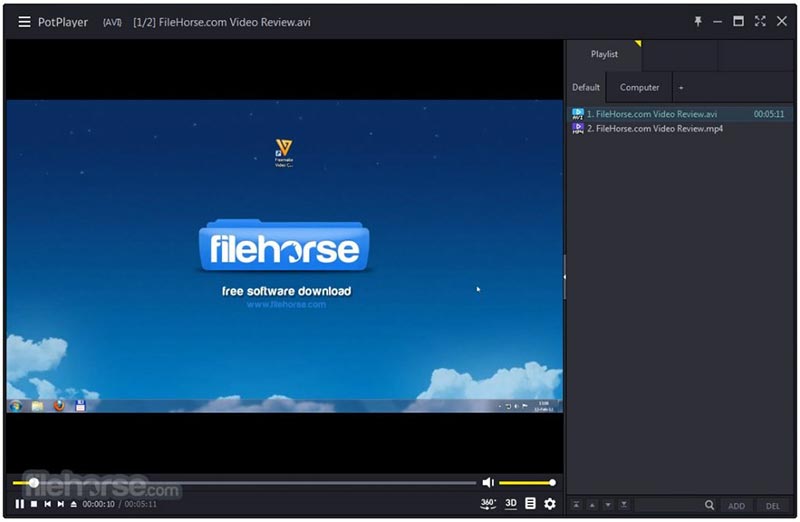
PotPlayer は、Windows 7 以降で最高の DVD プレーヤーの 1 つです。インターフェイスでいくつかの広告を表示してもかまわない場合は無料です。 H.265 での DVD 再生を含むコーデックの巨大なパッケージが含まれています。さらに、多数のスキンをサポートしています。
- 長所
- 幅広いフォーマットに対応。
- プレイリストで動画を管理します。
- 3D および 360 度 DVD ビデオをサポートします。
- 完全無料。
- 短所
- インターフェイスで迷惑な広告を削除する方法はありません。
- DVDの再生中にクラッシュすることがあります。
トップ 4: RealPlayer
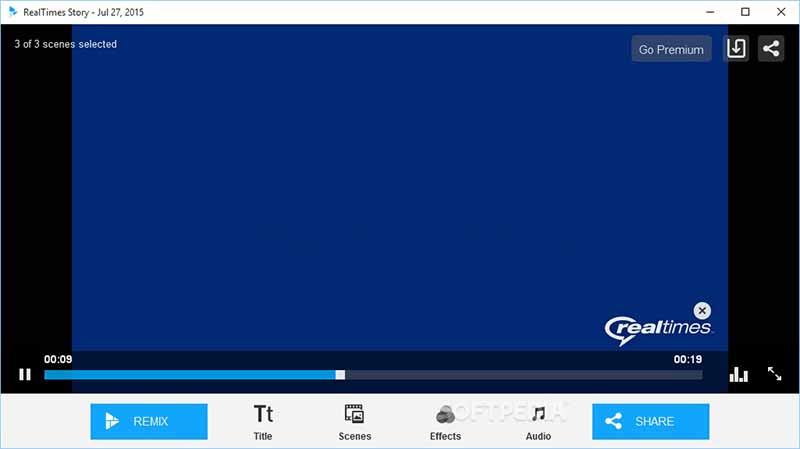
RealPlayer は、Windows 10 以前の適切な DVD プレーヤーです。現在は無料でダウンロードでき、制限付きで誰でも無料で使用できます。完全版を入手したい場合は、月額 $4.99 のプランを購入できます。
- 長所
- 直感的なインターフェースが付属しています。
- クラウドストレージを提供します。
- ビデオ ファイル形式を変換します。
- 高度なプライバシー設定を提供します。
- 短所
- ビデオエフェクトがありません。
- 動画ファイルの並べ替えはできません。
トップ 5: メディア プレーヤー クラシック
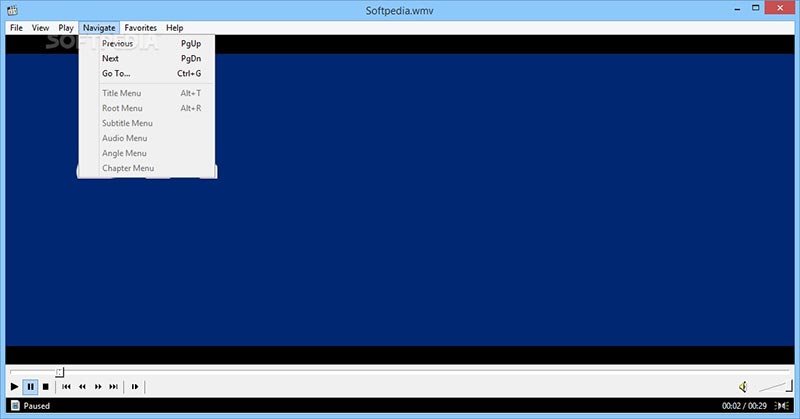
Media Player Classic は、Windows 上の無料のメディア プレーヤーおよび DVD プレーヤーです。インターフェイスは Windows Media Player によく似ているため、初心者でもインターフェイスを簡単にナビゲートできます。さらに、それは多くのスペースを取りません。
- 長所
- 優れたカスタム オプションを提供します。
- 360 度の DVD ビデオをサポートします。
- 最大 8K のデジタル ビデオを再生します。
- わかりやすいインターフェースを統合します。
- 短所
- ボーナス機能がありません。
- 何年も更新されていません。
トップ 6: PowerDVD
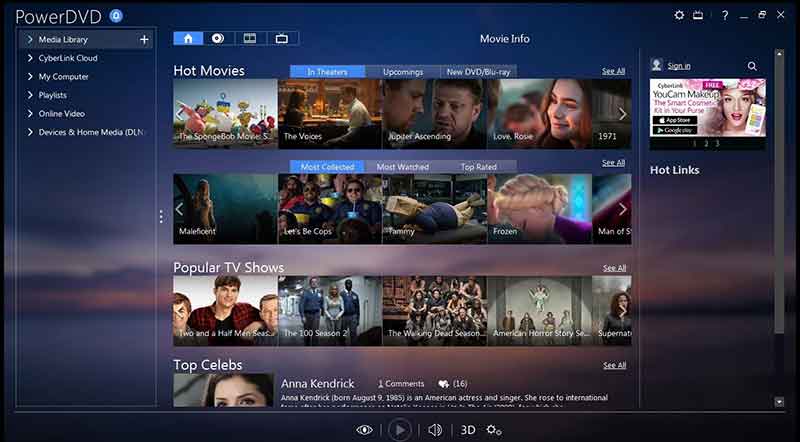
PowerDVD は、CyberLink がリリースした Windows 用の DVD プレーヤーです。などの最新の映像技術を楽しむことができます。 4Kブルーレイを再生、HDR ディスク、360 度 VR などを $99.95 でお楽しみいただけます。
- 長所
- HDR DVD と 360 VR をサポートします。
- 大画面 TV モードを提供します。
- 手振れ補正を搭載。
- カスタマイズ可能なインターフェースを統合します。
- 短所
- 保護された DVD では動作しない場合があります。
- Netflixでは動作しません。
トップ 7: GOM プレーヤー
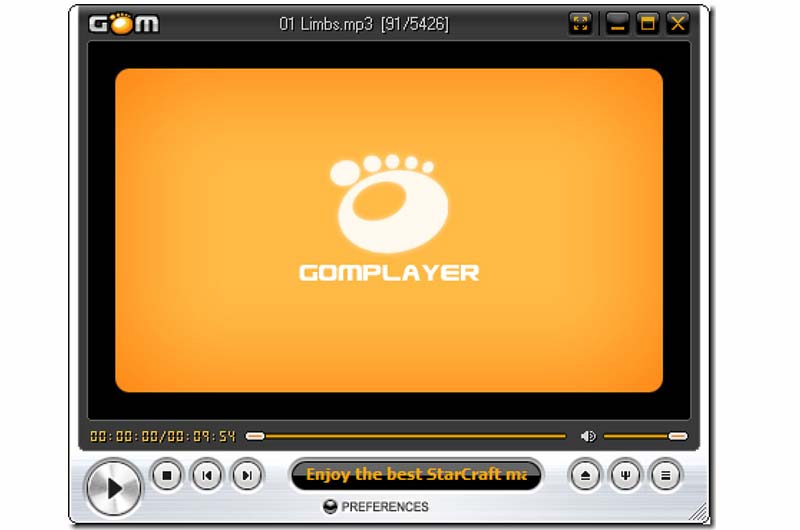
GOM Player は、Windows 用の有能な DVD プレーヤーです。 DVD、360 度 VR ビデオ、オンライン ビデオ ストリームなど、あらゆるビデオ フォーマットを処理できます。さらに、字幕を検索して動画に追加することもできます。
- 長所
- DVDを無料で再生。
- 優れたフォーマットをサポートします。
- ビデオに従って字幕を検索します。
- 追加のコーデックをダウンロードします。
- 短所
- 追加のソフトウェアが含まれています。
- インターフェイスはユーザーフレンドリーではありません。
トップ 8: KMPlayer
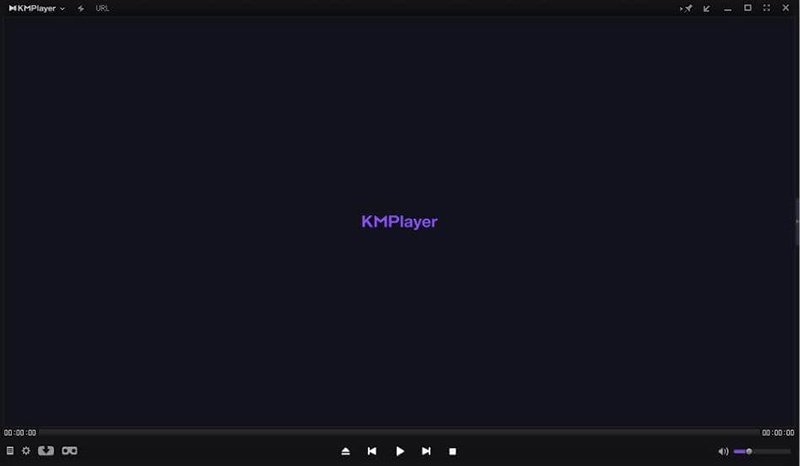
KMPlayerはWindows 7以前で人気の無料DVDプレーヤーです。DVD、VCD、人気のデジタルビデオなど、さまざまな種類のコンテナ形式をカバーしています。また、最高のDVDプレーヤーの1つでもあります。 3D DVD プレーヤー Windows ユーザー向け。さらに、DVD の再生時にオーディオ、ビデオ、スクリーンショットをキャプチャできます。
- 長所
- 無料でダウンロードして使用できます。
- 3D DVD ビデオを再生します。
- リモートでイコライザーを制御します。
- 高度にカスタマイズ可能なオプションを提供します。
- 短所
- DVDを再生するときは、多くのソースが必要です。
- 迷惑な広告があります。
トップ9:コディ
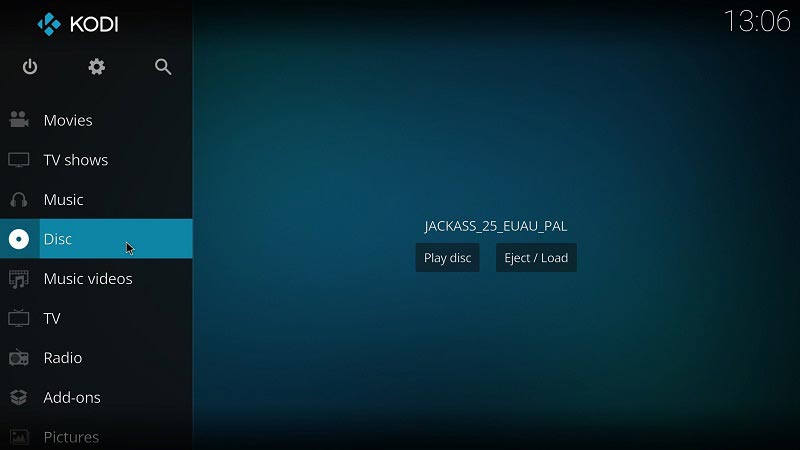
Kodi は人気のあるメディア センターであり、PC 用の無料の DVD プレーヤーです。ユーザーは、そのオープン ソース ルートにより、ソフトウェアのほぼすべての側面をカスタマイズできます。さらに、マルチメディア コンテンツを管理するのに最適な方法です。
- 長所
- さまざまなアドオンをサポートします。
- 多くのデバイスと互換性があります。
- カスタマイズ可能な GUI が付属しています。
- ストリーミング サービスに接続します。
- 短所
- 再生を制御するのは厄介です。
- 学習曲線は急勾配です。
トップ10: BSプレイヤー
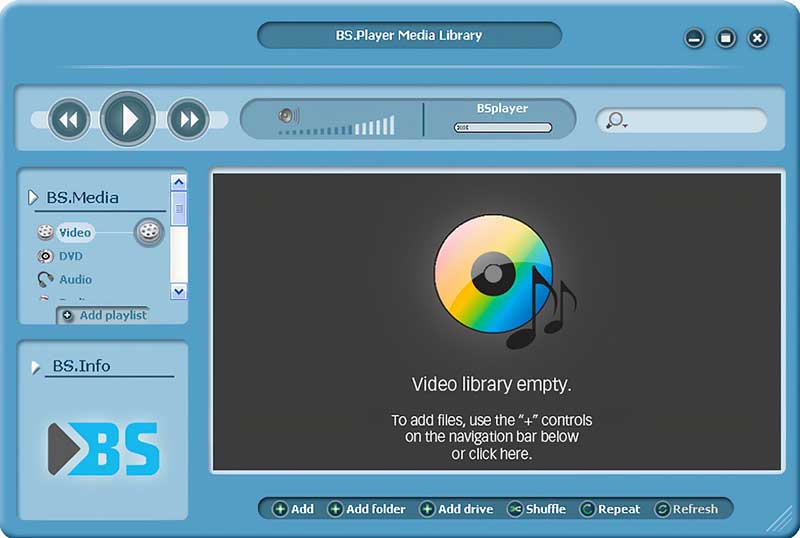
BS Player は、Windows 用の柔軟な DVD プレーヤーです。機能が制限された無料版を提供しますが、デスクトップで DVD ムービーを見るには十分です。さらに、ハードウェアアクセラレーションにより、再生は素晴らしいです。
- 長所
- クロームキャストをサポート。
- 組み込みのハードウェア アクセラレーション。
- 3D DVD ビデオをサポートします。
- わかりやすい画面ガイドを提供します。
- 短所
- 字幕をキャストできません。
トップ11: 5KPlayer
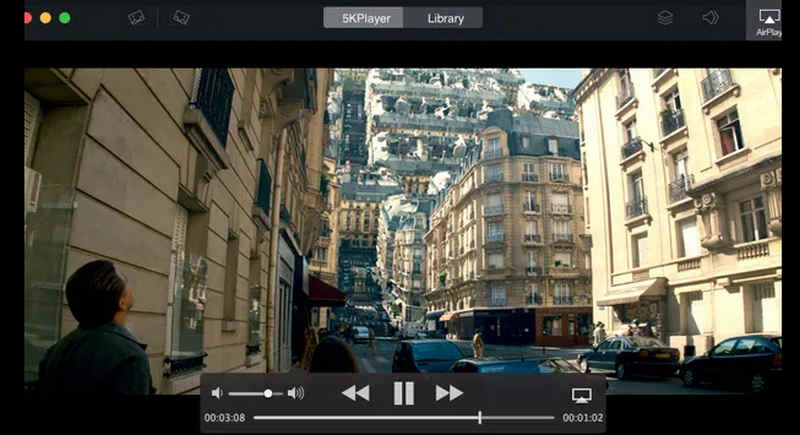
5KPlayer は、Mac と Windows で使用できる素晴らしい DVD プレーヤーです。最大 5K のビデオ品質をサポートし、コンピューターで DVD の元の品質を提供できます。さらに、外部デバイスやモバイル デバイスからビデオやオーディオをストリーミングし、スクリーン キャストの受信機または送信機として機能します。
- 長所
- 多くの一般的なビデオ コーデックをサポートします。
- 最大 5K 解像度のビデオを再生します。
- スクリーンキャストをサポートします。
- 短所
- デフォルトのプレーヤー設定が不正になる可能性があります。
- インターフェースが複雑になる場合があります。
パート2: DVDプレーヤーだけでは不十分
DVD プレーヤーだけでは十分ではありません。DVD ディスクを読み取ってコンピューターに転送できる DVD ドライブも必要です。最高の DVD プレーヤーは無料ですが、DVD ドライブは高価です。ただし、今日ではそれほど高価ではありません。また、DVD ドライブは信頼性が高く、正常に動作し、耐久性があります。したがって、市場で希望の DVD ドライブを選択し、最高の DVD プレーヤーと組み合わせましょう。

パート 3: Windows DVD プレーヤーに関する FAQ
Windows 10 で DVD を再生できないのはなぜですか?
Windows 10 または 11 では、DVD コーデックが組み込まれていないか、DVD ドライバーが古いか、特定のレジストリ エントリが破損しているため、DVD を再生できません。トラブルシューティング ツールを実行して診断できます。
Windows に DVD ドライブを認識させるにはどうすればよいですか?
まず、Windows トラブルシューティングを実行してこの問題を解決します。さらに、デバイス マネージャーを開き、DVD ドライバーを確認して更新します。これで、PC が DVD ドライブを認識するはずです。
Windows Media Player で市販の DVD を再生するには?
DVD を PC に挿入し、Windows Media Player を開き、DVD ドライブを選択します。通常、ディスクの再生が開始されます。そうでない場合は、プラグインをインストールする必要があります。
この記事では、トップ11を特定し、レビューしました。 Windows に最適な DVD プレーヤー 11/10/8/7/ビスタ/XP.完全に無料のものもあれば、無料試用後にライセンスを購入するように求められるものもあります。あなたの状況と私たちのレビューに応じて、適切なプログラムを選ぶことができます. AVAide Blu-ray Player は、初心者に最適なオプションです。最高のビデオ品質を提供します。このトピックについて他に質問がある場合は、この投稿の下にメッセージを残してください。
Blu-ray、DVD、4K UHD、およびその他のビデオ/オーディオ ファイルを再生するフル機能のマルチメディア プレーヤー。



 安全なダウンロード
安全なダウンロード


